Завантаження драйверів для відеокарт AMD R9 200 Series

Відеокарта - одне з основних пристроїв комп'ютера, без повноцінної роботи якого не вдасться скористатися всіма функціями і можливостями додатків та ігор. У зв'язку з цим активним користувачам ПК настійно рекомендується встановити відповідне програмне забезпечення, а зробити це можна різними способами.
зміст
Установка драйверів для AMD R9 200 Series
Ми розберемо кілька варіантів вирішення поставленого завдання, кожен з яких буде зручний в певних випадках.
Спосіб 1: Офіційний сайт
В першу чергу рекомендується використовувати офіційний веб-ресурс, куди компанія в обов'язковому порядку викладає програмне забезпечення для своїх продуктів і оновлює його відразу ж після виходу нових версій. У випадку з AMD весь процес не займе багато часу.
- Щоб скористатися сайтом, вам знадобиться знати точну версію моделі відеокарти, оскільки 200 Series ділиться на кілька конкретних відеокарт. Якщо ви вже знаєте модель, переходите до наступного кроку цієї інструкції, а якщо немає, спершу визначте її самостійно або використовуючи нашу інструкцію, яка ніколи різні способи зручного пошуку даної інформації.
Докладніше: Перегляд моделі відеокарти в Windows
- Відкрийте головну сторінку, знайдіть розділ «Драйвери та підтримка».
- Вам буде запропоновано поетапно вибрати продукт, для якого буде проводитися скачування. У нас це «Graphics»> «AMD Radeon R9 Series»> «AMD Radeon R9 200 Series»> Модель вашої відеокарти. В кінці тисніть кнопку «Відправити».
- З'явиться список підтримуваних драйвером операційних систем і їх розрядностей. Виберіть ваш варіант і розгорніть його.
- Тут залишається натиснути кнопку «Завантажити» в графі «Radeon Software». Зверніть увагу, що в залежності від версії Windows інсталяційний софт буде різним. Так, для Windows 8 і нижче це Catalyst, для Windows 8.1 і вище - Adrenalin Software. Розгорнуто про встановлення драйвера через кожну з цих програм написано по посиланнях нижче.
Детальніше: Установка драйвера AMD через Catalyst Control Center (Починаючи з Кроку 2) / Adrenalin Software Edition (Починаючи з Кроку 2)
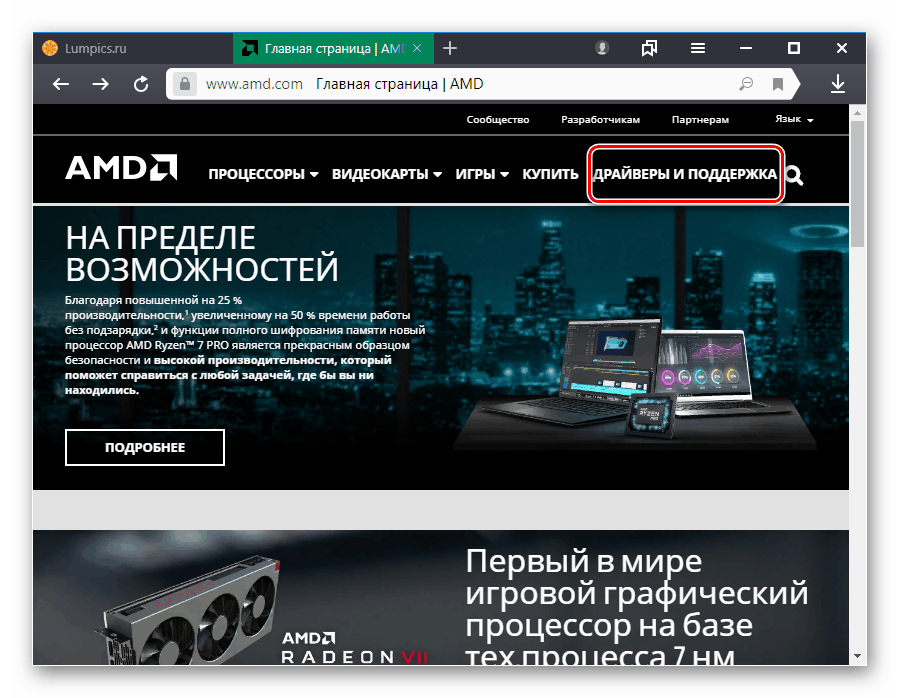
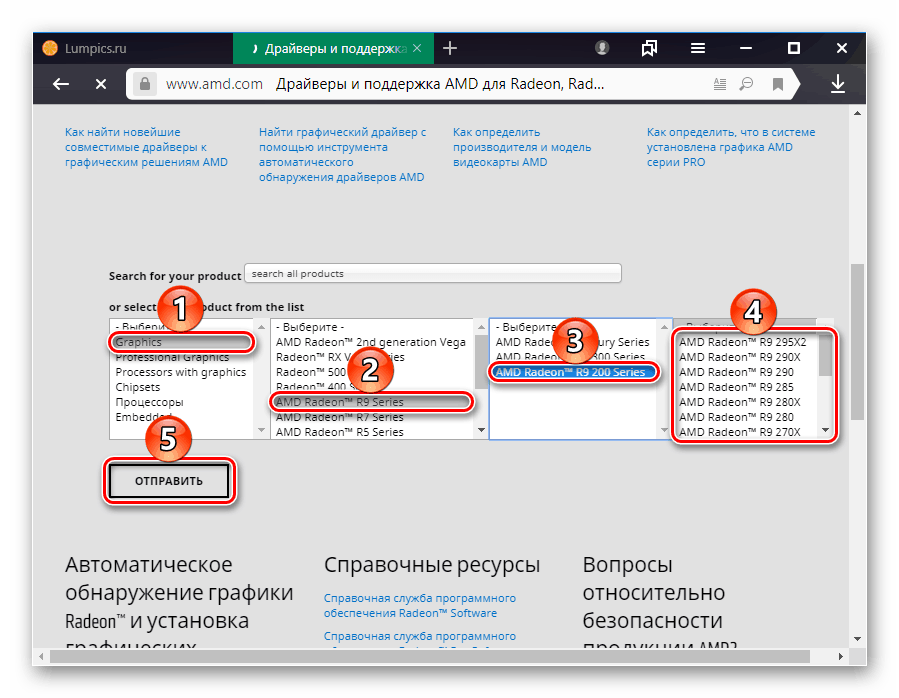
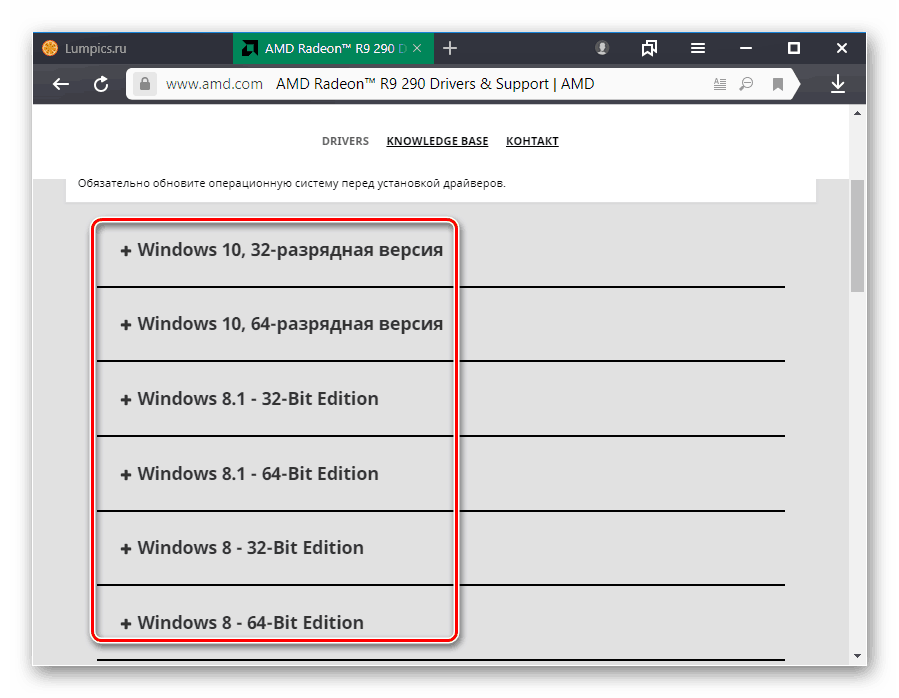
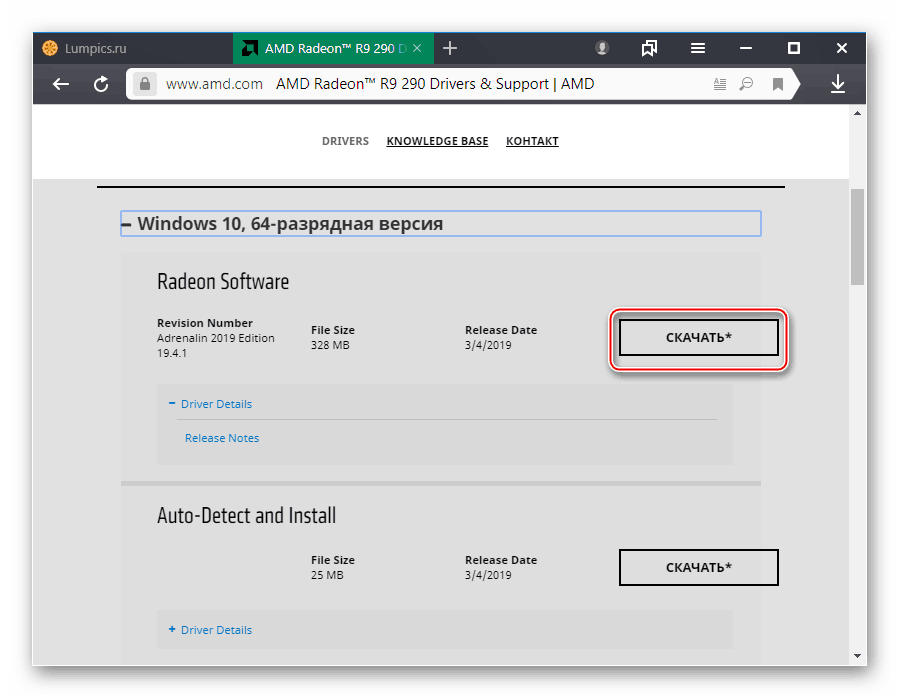
Спосіб 2: Програми для установки драйверів
Коли планується перевстановити операційну систему і немає бажання скачувати кожен драйвер окремо, блукаючи по сайтам виробників комплектуючих, на допомогу приходять спеціальні програми. Вони автоматично визначають, які саме апаратні складові знаходяться в комп'ютері і, використовуючи власні надійні джерела, встановлюють оригінальні версії драйверів для них. Практично завжди їм вдається розпізнати компоненти ПК і інсталювати свіжі версії програмного забезпечення для них. Втім, завжди можна використовувати їх і для вибіркової інсталяції одного лише драйвера для відеокарти. Дізнатися про таких додатках ви можете з наступного матеріалу.
Докладніше: Програми для встановлення та оновлення драйверів
Найбільш поширеними з них є DriverPack Solution і DriverMax . У них найбільш дружній інтерфейс і повна база драйверів з регулярними оновленнями відповідно до виходом нових версій ПЗ від виробників обладнання. Ознайомитися з тим, як грамотно працювати в цих установник, пропонуємо з наступних керівництв.
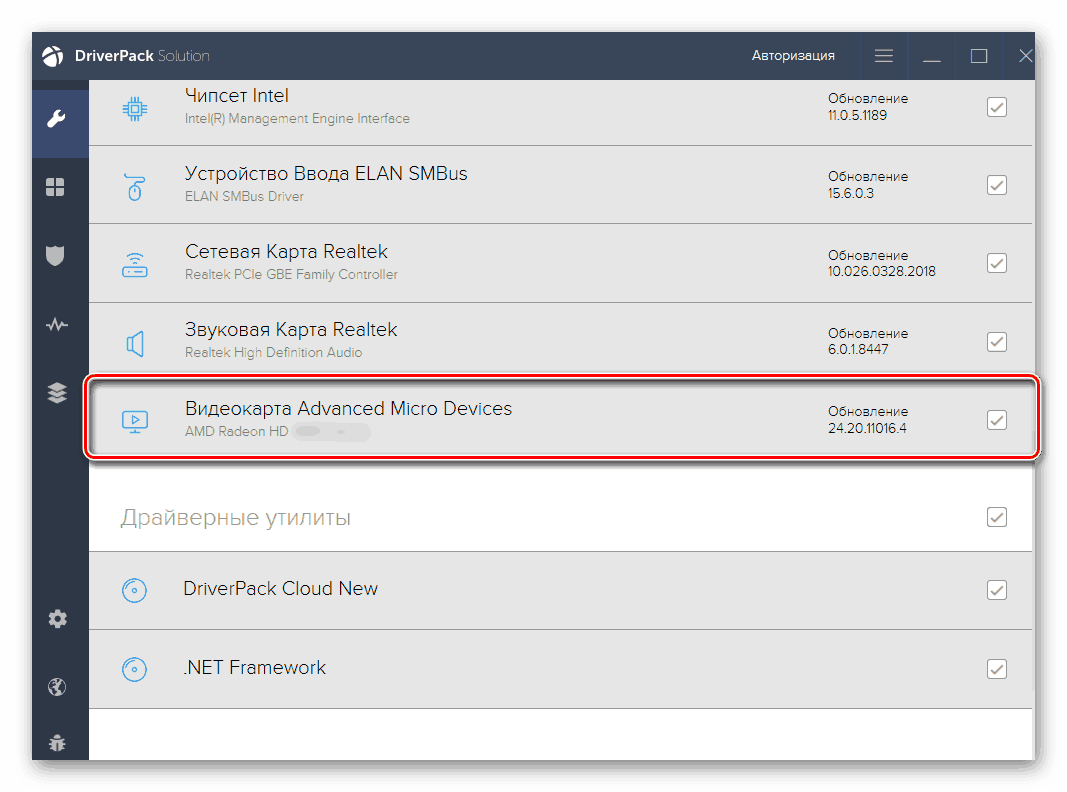
Читайте також:
Установка драйверів через DriverPack Solution
Установка драйверів для відеокарти через DriverMax
Спосіб 3: ID відеокарти
Кожне апаратне становить та периферія мають власний ідентифікатор. Він використовується операційною системою для визначення підключеного пристрою, а користувачем може бути задіяний в якості інструменту для пошуку актуальної або старішої версії драйвера відеокарти. Останній варіант знадобиться при виникненні проблем з роботою нової версії ПЗ всередині Windows.
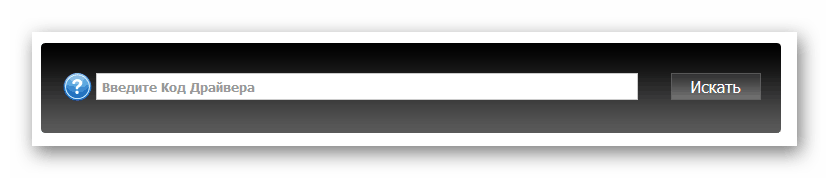
В окремій нашій статті написано, як шукати програмне забезпечення за ідентифікатором девайса. Знайти цей код без праці вдасться у вбудованому в ОС «Диспетчері пристроїв», а ПО до нього - на спеціальних сайтах, які працюють з Hardware ID.
Докладніше: Як знайти драйвер за ID
Спосіб 4: Засоби Windows
Не завжди є можливість шукати, завантажувати і встановлювати повну версію драйвера - альтернативою цьому буде інсталяція базової версії. Робиться це через «Диспетчер пристроїв», який шукає ПО на серверах Microsoft. Відразу ж варто обмовитися, що цей метод далеко не завжди дає успішний результат, але може виручити в ситуаціях, коли користувачеві просто потрібно нормальне відображення, можливість зміни дозволу екрану, а додаткова утиліта не потрібна. Про те, як шукати і встановлювати драйвер через компонент Віндовс, читайте в іншій статті.
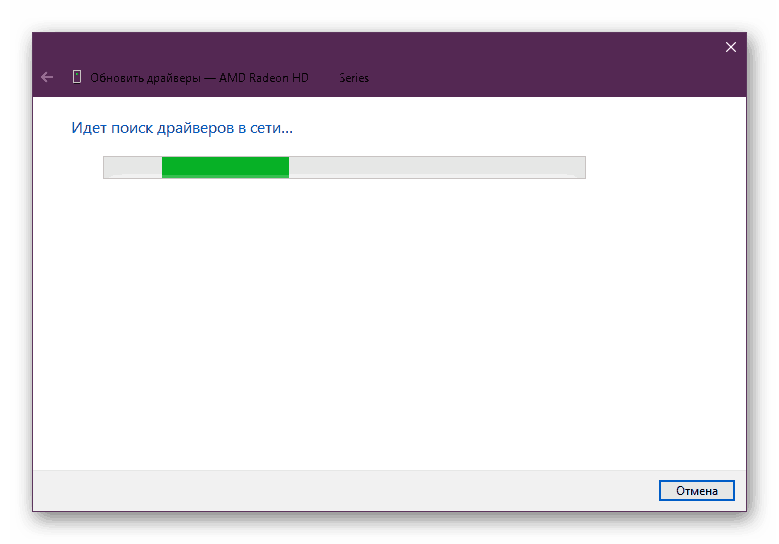
Докладніше: Установка драйвера стандартними засобами Windows
Тепер ви знаєте відразу 4 робочих варіанти установки програмного забезпечення для AMD Radeon R9 200 Series.